'>

اگر آپ دیکھیں a نامعلوم USB آلہ (تعمیل کے انداز میں لنک) اس کے آگے پیلے رنگ کا مثلث والا پیغام آلہ منتظم ، تم اکیلے نہیں ہو. سیکڑوں صارفین نے بھی یہی اطلاع دی ہے۔
لیکن فکر نہ کریں ، عموما fix ٹھیک کرنا مشکل نہیں ہوتا ہے…
تعمیل وضع میں نامعلوم USB ڈیوائس لنک کو ٹھیک کرنے کے ل.
- اپنے آلہ ڈرائیورز کو اپ ڈیٹ کریں (تقریبا ہمیشہ مسئلے کو ٹھیک کرتا ہے)
- ہارڈ ڈرائیو کو دوبارہ مربوط کریں
1 درست کریں: اپنے آلہ ڈرائیورز کو اپ ڈیٹ کریں (تقریبا ہمیشہ مسئلے کو ٹھیک کرتا ہے)
اگر آپ اپنے کمپیوٹر پر غلط یا فرسودہ آلہ ڈرائیور استعمال کررہے ہیں تو یہ مسئلہ پیدا ہوسکتا ہے۔ اس پر انگلی رکھنا مشکل ہوسکتا ہے جس پر کوئی مجرم ہے ، لہذا آپ کو یہ دیکھنے کے ل all تمام ڈرائیوروں کو اپ ڈیٹ کرنا چاہئے کہ آیا اس سے مسئلہ ٹھیک ہوجاتا ہے۔ اگر آپ کے پاس اپنے ڈرائیوروں کو دستی طور پر اپ ڈیٹ کرنے کے لئے وقت ، صبر اور کمپیوٹر کی مہارت نہیں ہے تو ، آپ اسے خود بخود کرسکتے ہیں آسان ڈرائیور .
ڈرائیور ایزی آپ کے سسٹم کو خود بخود پہچان لے گا اور اس کے لئے درست ڈرائیور تلاش کرے گا۔آپ کو بالکل یہ جاننے کی ضرورت نہیں ہے کہ آپ کا کمپیوٹر کون سا سسٹم چل رہا ہے ، آپ کو غلط ڈرائیور ڈاؤن لوڈ اور انسٹال کرنے کا خطرہ مول لینے کی ضرورت نہیں ہے ، اور انسٹال کرتے وقت آپ کو غلطی کرنے کی فکر کرنے کی ضرورت نہیں ہے۔ ڈرائیور ایزی یہ سب سنبھال لیتے ہیں۔
آپ اپنے ڈرائیورز کو خود بخود کسی ایک سے بھی تازہ کاری کرسکتے ہیں مفت یا پھر پرو ورژن آسان ڈرائیور لیکن پرو ورژن کے ساتھ یہ صرف 2 کلکس لیتا ہے:
1) ڈاؤن لوڈ کریں اور ڈرائیور ایزی انسٹال کریں۔
2) چلائیں آسان ڈرائیور اور پر کلک کریں جائزہ لینا بٹن اس کے بعد ڈرائیور ایزی آپ کے کمپیوٹر کو اسکین کرے گا اور کسی بھی مشکل ڈرائیور کا پتہ لگائے گا۔
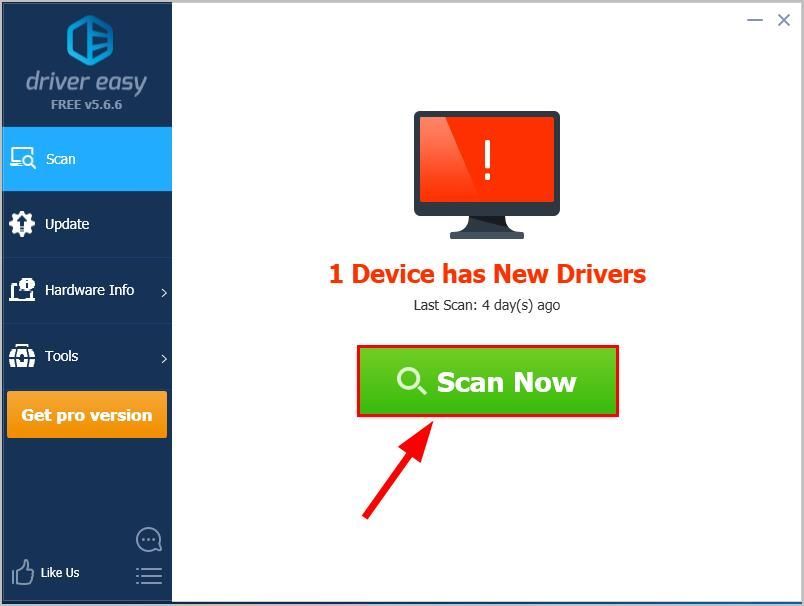
3) کلک کریں تمام تجدید کریں خود بخود ڈاؤن لوڈ اور انسٹال کرنے کے لئے جو آپ کے سسٹم پر موجود ہیں یا ختم ہوچکے ہیں ان تمام ڈرائیوروں کا صحیح ورژن (اس کی ضرورت ہوتی ہے پرو ورژن - جب آپ سب کو اپ ڈیٹ کرتے ہیں تو آپ کو اپ گریڈ کرنے کا اشارہ کیا جائے گا)۔
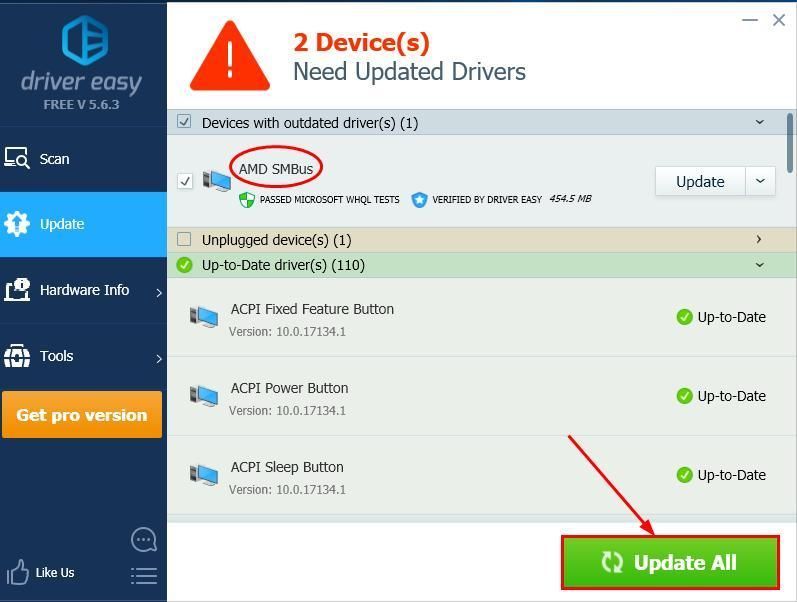
4) اپنے کمپیوٹر کو دوبارہ شروع کریں اور چیک کریں کہ نہیں نامعلوم USB آلہ مسئلہ حل ہو گیا ہے۔ اگر ہاں ، تو محفل! اگر مسئلہ ابھی بھی باقی ہے تو پھر آگے بڑھیں 2 درست کریں ، نیچے
درست کریں 2: بیرونی آلات کو دوبارہ مربوط کریں
غلط طریقے سے منسلک بیرونی آلہ بھی اس کا سبب ہوسکتا ہے تعمیل وضع میں نامعلوم USB ڈیوائس لنک ڈیوائس مینیجر میں پیغام۔ اور جب تک کہ آپ کو سرعام ناگوار آلہ معلوم نہ ہو ، آپ کو پریشانی کا ازالہ کرنے کے ل your آپ کو اپنے کمپیوٹر سے دوبارہ منسلک کرنے سے پہلے ان سب کو منقطع کرنا پڑسکتا ہے۔
ایسا کرنے کے لئے:
- تمام بیرونی ڈرائیوز کو نکالیں اور انہیں اپنے کمپیوٹر سے انپلگ کریں۔
- اپنے کمپیوٹر کو بند کرو۔
- ان تمام آلات کو منقطع کریں جو بجلی کی فراہمی سے AC اڈاپٹر استعمال کرتے ہیں اور اپنے کمپیوٹر سے ان پلگ کریں۔
- 5 منٹ انتظار کریں۔
- اپنے کمپیوٹر پر پاور لگائیں اور دیکھیں کہ تعمیل وضع میں نامعلوم USB ڈیوائس لنک مسئلہ حل کیا جاتا ہے:
- اگر تعمیل وضع میں نامعلوم USB ڈیوائس لنک میں غائب آلہ منتظم ، تب آپ کو تمام بیرونی آلات صحیح طریقے سے جہاں ان کی جگہ پر پلگ ان کرنا پڑے گا۔
- اگر تعمیل وضع میں نامعلوم USB ڈیوائس لنک اب بھی میں دکھاتا ہے آلہ منتظم ، پھر مسئلہ آپ کے کمپیوٹر میں موجود بیرونی آلات کے ساتھ نہیں پڑتا ہے۔
مذکورہ فکسس نے آپ کی خرابیوں کا ازالہ کرنے میں کس طرح مدد کی ہے؟ کیا آپ کے پاس ہمارے ساتھ اشتراک کرنے کے لئے کوئی آئیڈیاز یا نکات ہیں؟ ذیل میں ایک تبصرہ چھوڑیں اور ہمیں اپنے خیالات سے آگاہ کریں۔
![[حل شدہ] DS4 ونڈوز کام نہیں کر رہی / ڈرائیور انسٹال ناکام](https://letmeknow.ch/img/knowledge/65/ds4-windows-not-working-driver-install-failed.jpg)





